XHAKU-funktio
XHAKU-funktion avulla voit etsiä kohteita taulukosta tai alueelta riveittäin. Voit esimerkiksi etsiä auton osan hinnan osanumeron perusteella tai työntekijän nimen työntekijätunnuksen perusteella. XHAKU-funktiolla voit etsiä hakusanaa yhdestä sarakkeesta ja palauttaa tuloksen samalta riviltä toisessa sarakkeessa riippumatta siitä, millä puolella palautussarake on.
Huomautus: XHAKU-funktio ei ole käytettävissä Excel 2016:ssa ja Excel 2019:ssä, mutta saatat joutua tilanteeseen, jossa käytetään Excel 2016:ssa tai Excel 2019:ssä XLOOKUP-funktion kanssa työkirjaa , jonka on luonut joku muu käyttämällä Excelin uudempaa versiota.

Syntaksi
XHAKU-funktio hakee alueista tai matriiseista ja palauttaa kohteen, joka vastaa ensimmäistä löydettyä vastinetta. Jos vastinetta ei ole olemassa, XHAKU voi palauttaa lähimmän (summittaisen) vastineen.
=XHAKU(hakuarvo, hakumatriisi, palautusmatriisi, [jos_ei_löydy], [vastaavuustila], [hakutila])
|
Argumentti |
Kuvaus |
|---|---|
|
hakuarvo Pakollinen* |
Haettava arvo |
|
haku_matriisi Pakollinen |
Haettava matriisi tai tietoalue |
|
palautus_matriisi Pakollinen |
Palautettava matriisi tai tietoalue |
|
[jos_ei_löydy] Valinnainen |
Jos kelvollista vastinetta ei löydy, palauta antamasi [jos_ei_löydy] teksti. Jos kelvollista vastinetta ei löydy ja [jos_ei_löydy] puuttuu, palautetaan #PUUTTUU. |
|
[vastaavuustila] Valinnainen |
Määritä vastaavuustyyppi: 0 - Tarkka vastine. Jos niitä ei löydy, palauta #PUUTTUU. Tämä on oletusasetus. -1 - Tarkka vastine. Jos niitä ei löydy, palauta seuraavaksi pienempi kohde. 1 - Tarkka vastine. Jos niitä ei löydy, palauta seuraavaksi suurempi kohde. 2 - Yleismerkkivastaavuus, haussa merkeillä *, ? ja ~ on erityismerkitykset. |
|
[hakutila] Valinnainen |
Määritä käytettävä hakutila: 1 - Suorita haku aloittaen ensimmäisestä kohteesta. Tämä on oletusasetus. -1 - Suorita käänteishaku aloittaen viimeisestä kohteesta. 2 - Suorita binaarinen haku, joka edellyttää, että haku_matriisi lajitellaan nousevaan järjestykseen. Jos sitä ei lajitella, virheelliset tulokset palautetaan. -2 - Suorita binaarinen haku, joka edellyttää, että haku_matriisi lajitellaan laskevaan järjestykseen. Jos sitä ei lajitella, virheelliset tulokset palautetaan. |
Esimerkkejä
Esimerkki 1 hakee maan nimen alueelta XHAKU-funktion avulla ja palauttaa sitten puhelinnumeron maakoodin. Se sisältää argumentit hakuarvo (solu F2), haku_matriisi (alue B2:B11) ja palautus_matriisi (alue D2:D11). Se ei sisällä vastaavuustila-argumenttia, koska XHAKU tuottaa tarkan vastineen oletusarvoisesti.
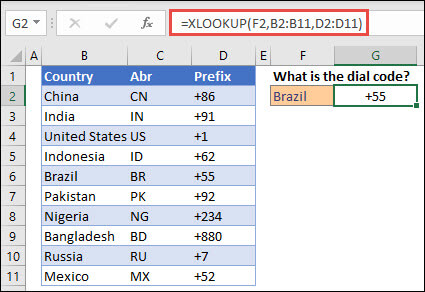
Huomautus: XHAKU-funktio käyttää hakumatriisia ja palautusmatriisia, kun taas PHAKU-funktio käyttää yksittäistä taulukkomatriisia, jonka perässä on sarakeindeksinumero. Vastaava PHAKU-kaava tässä tapauksessa olisi: =PHAKU(F2,B2:D11,3,EPÄTOSI)
———————————————————————————
Esimerkki 2 hakee työntekijätiedot työntekijän tunnusnumeron perusteella. PHAKU-funktiosta poiketen XHAKU-funktio voi palauttaa matriisin, jossa on useita kohteita, joten yksi kaava voi palauttaa sekä työntekijän nimen että osaston soluista C5:D14.
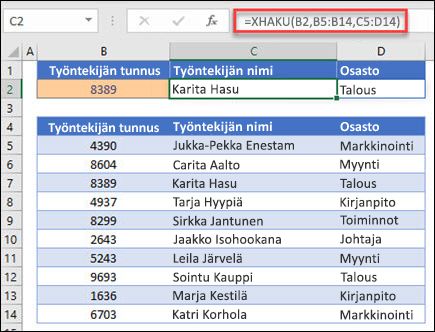
———————————————————————————
Esimerkki 3 lisää jos_ei_löydy-argumentin edelliseen esimerkkiin.
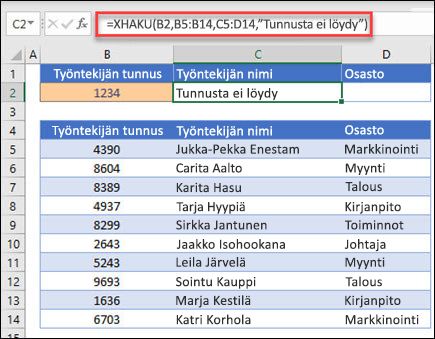
———————————————————————————
Esimerkki 4 etsii sarakkeesta C soluun E2 syötettyä henkilökohtaista tuloa ja löytää vastaavan veroprosentin sarakkeesta B. Se määrittää jos_ei_löydy-argumentin palauttamaan 0 (nolla), jos mitään ei löydy. vastaavuustila-argumentin arvoksi on määritetty 1, joten funktio etsii tarkan vastineen, ja jos se ei löydä sellaista, se palauttaa seuraavaksi suuremman kohteen. Lopuksi hakutila-argumentin arvoksi on määritetty 1, joten funktio hakee ensimmäisestä kohteesta viimeiseen.
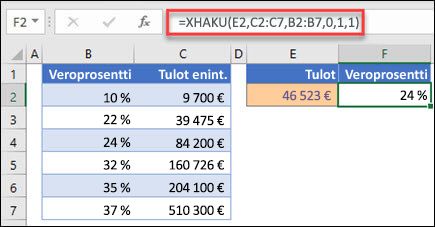
Huomautus: XMATRIISI-funktion haku_matriisi-sarake on palautus_matriisi-sarakkeen oikealla puolella, kun taas PHAKU-funktio voi hakea vain vasemmalta oikealle.
———————————————————————————
Esimerkki 5 käyttää sisäkkäistä XHAKU-funktiota sekä pysty- että vaakasuuntaisen vastineen suorittamiseen. Se etsii ensin Bruttotuotto-kohdan sarakkeesta B ja sen jälkeen Nelj.1-kohdan taulukon ylimmältä riviltä (alue C5:F5) ja palauttaa lopuksi arvon näiden kahden leikkauskohdassa. Tämä muistuttaa INDEKSI- ja VASTINE-funktioiden käyttämistä yhdessä.
Vihje: XHAKU-funktion avulla voit myös korvata VHAKU--funktion.
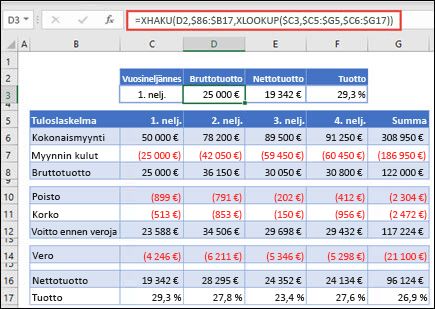
Huomautus: Solujen D3:F3 kaava on: =XHAKU(D2,$B6:$B17,XHAKU($C3,$C5:$G5,$C6:$G17)).
———————————————————————————
Esimerkki 6 käyttää SUMMA-funktiota ja kahta sisäkkäistä XHAKU-funktiota kaikkien arvojen yhteen laskemiseen kahden alueen väliltä. Tässä tapauksessa haluamme laskea yhteen viinirypäleiden ja banaanien arvot ja sisällyttää myös päärynät, jotka ovat näiden kahden välissä.
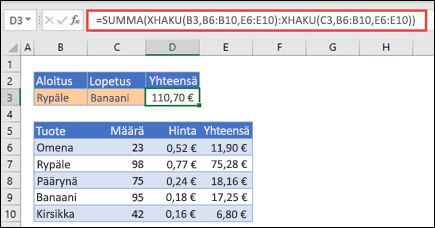
Solun E3 kaava on: =SUMMA(XHAKU(B3,B6:B10,E6:E10):XHAKU(C3,B6:B10,E6:E10))
Kuinka se toimii? XHAKU palauttaa alueen, joten laskettaessa kaava näyttää seuraavalta: =SUMMA($E$7:$E$9). Voit itse kokeilla tätä valitsemalla solun, jossa on tämänkaltainen XHAKU-kaava ja valitsemalla sitten Kaavat > Kaavan tarkistaminen > Kaavan laskeminenja Laske, niin laskutoimitus suoritetaan.
Huomautus: Kiitos Microsoft Excel MVP, Bill Jelen, tämän esimerkin ehdottamisesta.
———————————————————————————
Tutustu myös seuraaviin ohjeaiheisiin
Voit aina kysyä neuvoa Excel Tech Community -yhteisön asiantuntijalta tai saada tukea tukiyhteisöltä.










